Jak zkontrolovat aktualizace komponenty Flash Pepper v prohlížeči Google Chrome
Prohlížeč Google Chrome Je oblíbeným webovým prohlížečem, který má dostatek příležitostí. Není žádným tajemstvím, že prohlížeč pravidelně vydává nové aktualizace. Pokud však potřebujete aktualizovat celý prohlížeč jako celek, ale jeho samostatný komponent, pak je tento úkol k dispozici i uživatelům.
Předpokládejme však, že jste spokojeni s aktuální verzí prohlížeče, avšak pro správné fungování některých komponent, například Pepper Flash (známý jako Přehrávač Flash Player ), doporučujeme zkontrolovat aktualizace a případně nainstalovat.
Jak zkontrolovat aktualizace pro Pepper Flash?
Upozorňujeme, že nejlepším způsobem, jak aktualizovat součásti prohlížeče Google Chrome, je aktualizovat prohlížeč přímo. Pokud opravdu nemusíte aktualizovat jednotlivé komponenty prohlížeče, je lepší aktualizovat prohlížeč složitým způsobem.
1. Otevřete prohlížeč Google Chrome a adresní lišta přejděte na následující odkaz:
chrome: // komponenty /
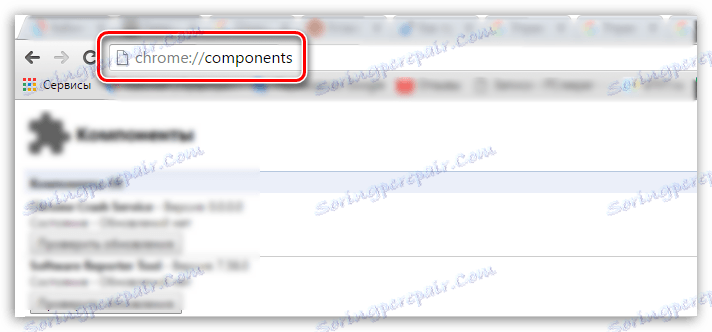
2. Na obrazovce se objeví okno, které obsahuje všechny jednotlivé součásti prohlížeče Google Chrome. Najděte v tomto seznamu komponentu "pepper_flash" a klikněte vedle něj na tlačítko "Zkontrolovat aktualizace" .
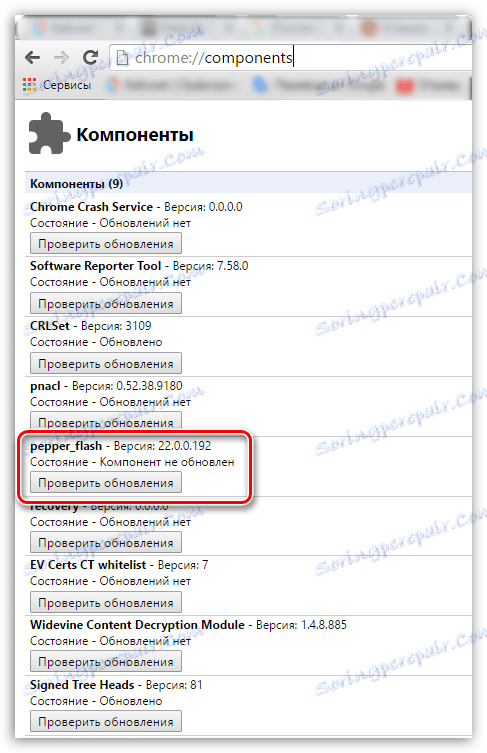
3. Tato akce bude nejen kontrolovat aktualizace Pepper Flash, ale bude také aktualizovat tuto komponentu.
Tato metoda vám umožňuje aktualizovat vestavěný prohlížeč Flash Player, aniž byste se museli ucházet o instalaci samotného prohlížeče. Ale nezapomeňte, že ne včasnou aktualizací prohlížeče, riskujete, že budete čelit vážným problémům nejen v práci webového prohlížeče, ale i v zabezpečení.
